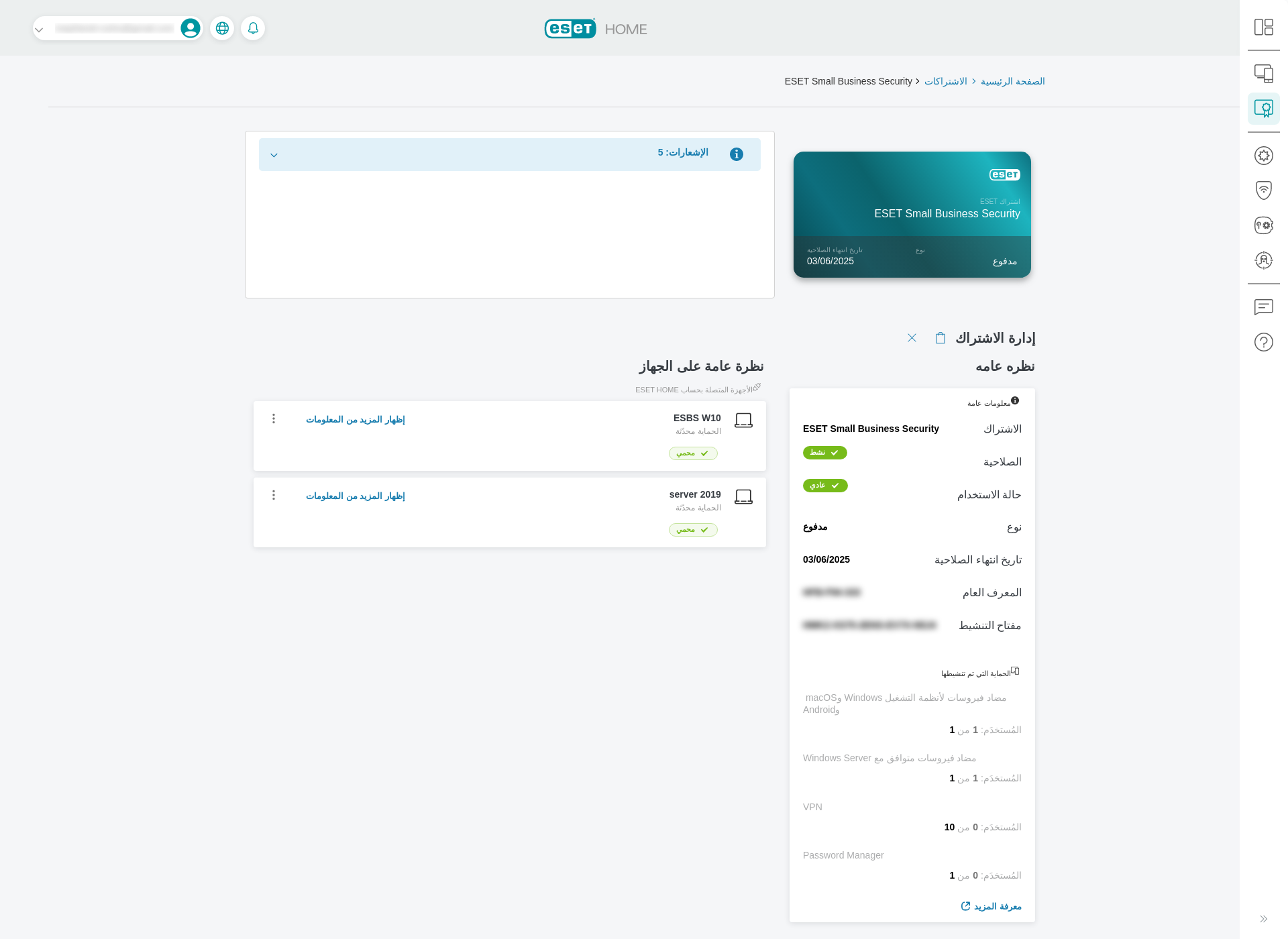استخدام الاشتراك
يوفر استخدام الاشتراك معلومات حول اشتراك ESET الخاص بك، وذلك حتى تتمكن من استخدام وحدات الاشتراك المجانية أو إدارة استخدام وحدات الاشتراك الحالية بفعالية. في هذا القسم، يمكنك إعادة تسمية الأجهزة/الخوادم أو إزالتها أو تحديدها باستخدام اشتراكك. يمكنك أيضاً العثور على معلومات حول المقاعد المجانية.
حتى إذا كنت لا ترى أجهزة macOS المحمية كأجهزة متصلة في حسابك في ESET HOME، فإن استخدام الاشتراك يعكسها كوحدات اشتراك مستخدمة. |
بعد تسجيل الدخول إلى حسابك على ESET HOME، انقر على الاشتراكات > فتح الاشتراك. تنقسم الشاشة إلى ثلاثة أقسام:
نظرة عامة
معلومات عامة—يوفر القسم جميع المعلومات حول الاشتراك، بما في ذلك اسم الاشتراك وحالة الاشتراك وحالة الاستخدام ونموذج الاشتراك وتاريخ انتهاء الصلاحية ومُعرّف الدعم ومفتاح التنشيط.
الحماية النشطة—يوفر القسم معلومات حول استخدام الجهاز/الخادم بناءً على سعة اشتراكك، بما في ذلك ميزات الأمان. يعرِض العدد الأجهزة التي تم تنشيطها من الأجهزة/أجهزة الخادم المُشتراة.
الإعلامات
تجد في هذا القسم جميع الإعلامات الصادرة عن الاشتراكات.
خيارات الاشتراك
تُعرَض عمليات البيع وفقاً لنوع الاشتراك. لن تكون جميع عمليات البيع ظاهرة في كل الأوقات. |
- إدارة الاشتراك - قم بإدارة خطتك واضبط إعدادات الاشتراك ذات الصلة.
- تجديد - لضمان الحماية المستمرة، جدّد الاشتراك.
- شراء اشتراك - يظهر هذا الخيار فقط في حالة الاشتراكات التجريبية.
- زيادة حد الجهاز - انقر لحماية المزيد من الأجهزة.
- ترقية الاشتراك - انقر للاستفادة من ميزات أمان إضافية وحماية متقدمة.
- إدارة تفاصيل الدفع - حدّث طرق الدفع وتفاصيل الفواتير.
- تفعيل التجديد التلقائي - يضمن التجديد التلقائي تحديث اشتراكات ومنتجات ESET دائماً، ما يوفر حماية مستمرة.
- إدارة التجديد التلقائي - راجع إعدادات التجديد التلقائي لهذا الاشتراك أو غيّرها.
- إدارة الأجهزة المحمية - يتم عرض قائمة الأجهزة المحمية ضمن اشتراكك. انقر على الجهاز المحدد للاطلاع على معلوماته المفصّلة.
- إضافة حماية - أضِف حماية للأفراد الجدد أو الحاليين للسماح لهم بتنزيلها على أجهزتهم.
- إزالة الاشتراك - في بعض الحالات، يمكن إزالة الاشتراك من حسابك على ESET HOME.